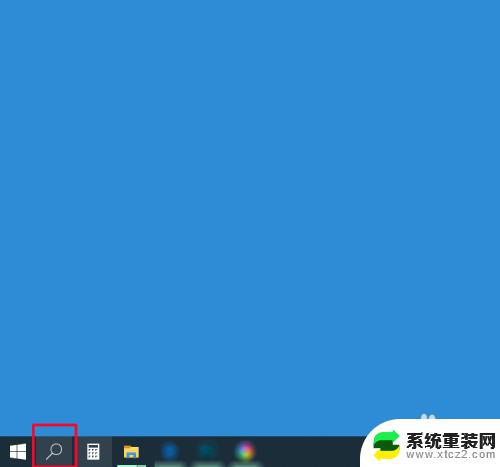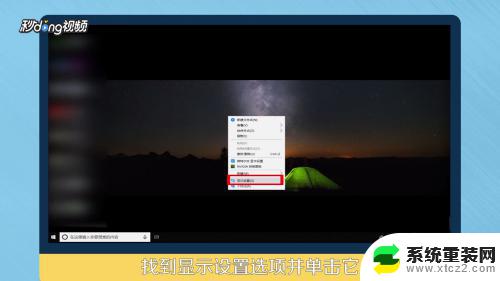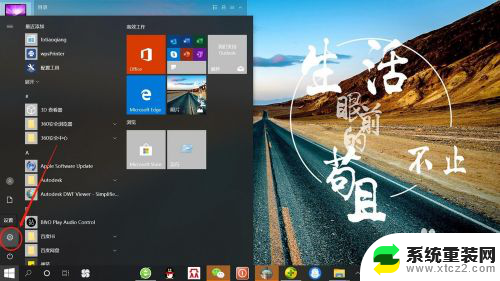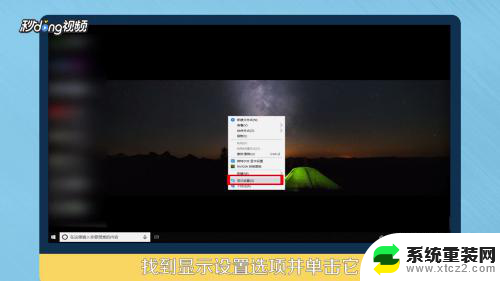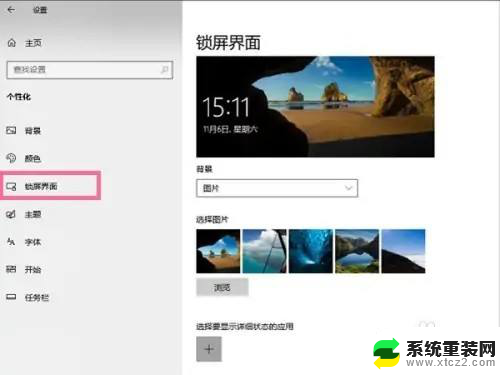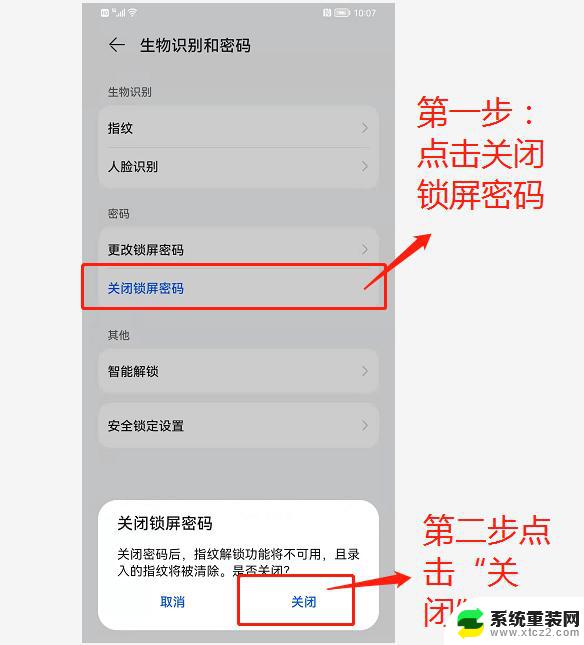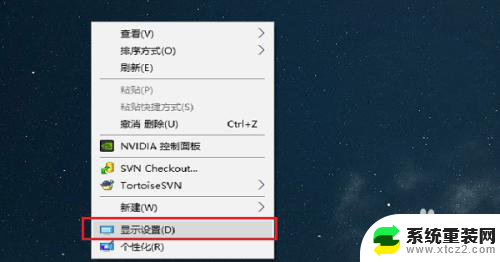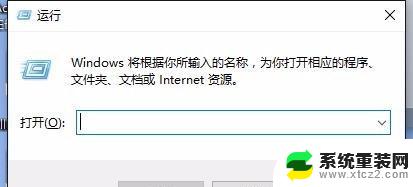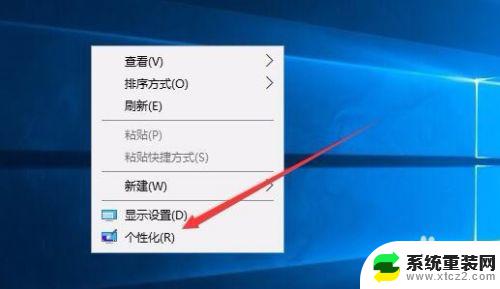window10屏保时间怎么设置 win10屏幕保护时间设置教程
更新时间:2023-12-06 09:59:06作者:xtang
Windows 10是一款功能强大的操作系统,它不仅提供了丰富的应用程序和优化的界面,还允许用户根据自己的需求进行个性化设置,其中之一就是屏保时间的设置。屏保时间的设置可以帮助我们更好地保护屏幕,延长显示器的使用寿命,同时还能节省能源。如何在Windows 10中设置屏保时间呢?下面将为大家简要介绍一下Win10屏幕保护时间设置的教程。通过简单的设置,我们可以轻松地控制屏幕的保护时间,以满足自己的需求。
方法如下:
1.在桌面右键选择点击“个性化”,进入个性化设置。

2.点击左侧“锁屏界面”,进入锁屏界面相关设置。
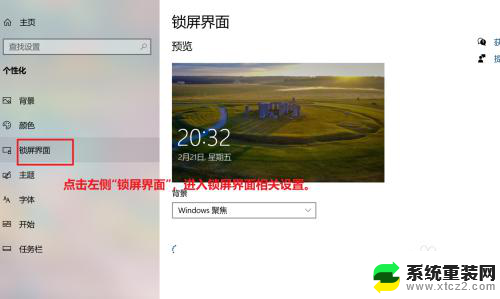
3.点击“背景图片”下方按钮,直至打开。然后点击“屏幕保护程序设置”。
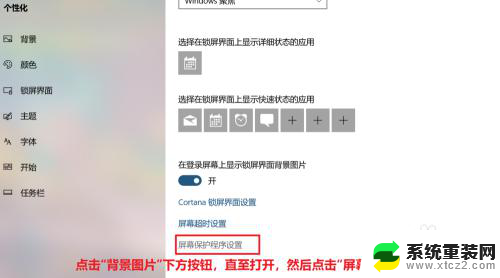
4.在“屏幕保护程序”处下拉菜单,选择“默认”即可。
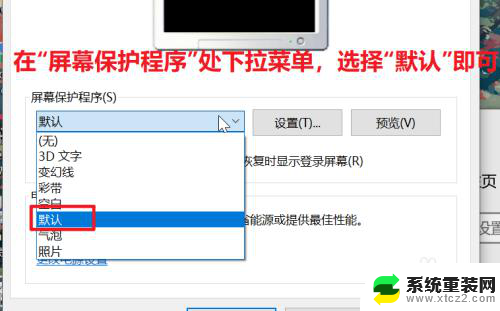
5.在“等待”处填入时间“15”分钟,则15种锁屏。
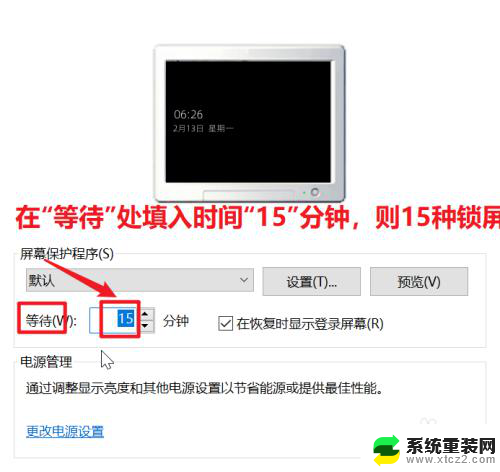
6.最后点击“确定”按钮,则锁屏程序时间设置完毕。
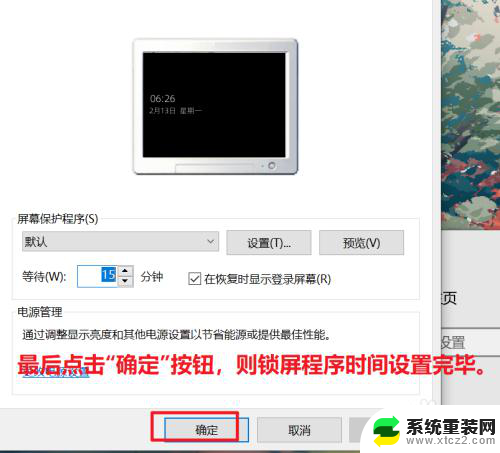
以上就是如何设置Windows 10屏保时间的全部内容,如果您遇到这种情况,您可以按照本文提供的步骤进行解决,操作简单快速,一步到位。